解决QQ语音麦克风音量自动变大或变小的问题(如何调整QQ语音麦克风音量,避免自动调节不稳定)
很多人可能会遇到麦克风音量自动变大或变小的问题、在使用QQ语音进行通话或游戏时。还可能给用户带来不便,这种问题不仅会影响语音质量。本文将介绍如何调整QQ语音麦克风音量,避免自动调节不稳定的情况,为了解决这一问题。
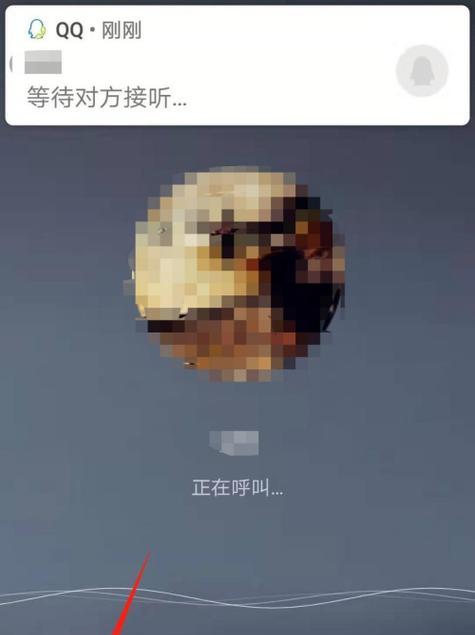
一、调整QQ语音麦克风音量的方法
1.使用QQ语音设置调整麦克风音量
2.在Windows系统中调整麦克风音量
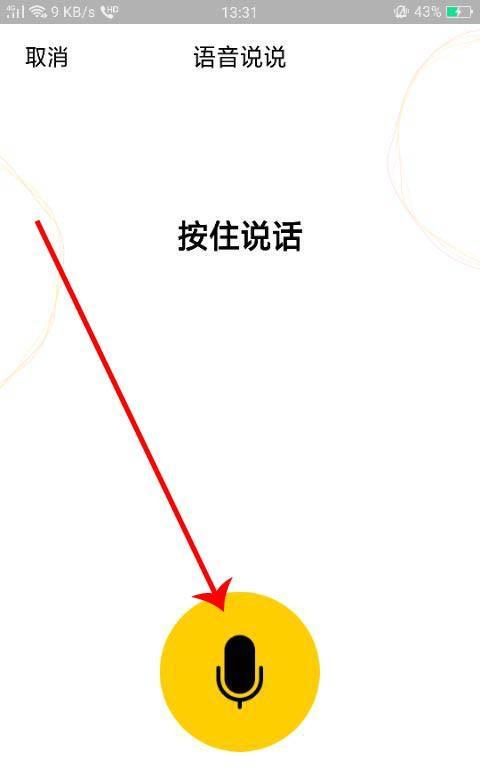
3.更新或重新安装声卡驱动程序
4.检查麦克风硬件故障
二、使用QQ语音设置调整麦克风音量
1.打开QQ语音,并登录账号
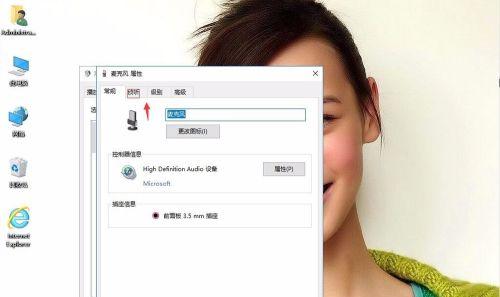
2.点击界面右上角的“设置”图标
3.在设置界面中,点击“设备设置”选项
4.在设备设置界面中,找到“麦克风”选项
5.通过拖动滑块调整麦克风音量大小
6.确定调整后的麦克风音量是否正常
三、在Windows系统中调整麦克风音量
1.右键点击任务栏上的音量图标
2.在弹出的菜单中选择“声音”
3.在声音设置界面中,找到“录音”选项卡
4.双击麦克风设备,打开麦克风属性窗口
5.在麦克风属性窗口中,找到“级别”选项卡
6.通过拖动滑块调整麦克风音量大小
7.确定调整后的麦克风音量是否正常
四、更新或重新安装声卡驱动程序
1.打开设备管理器(可通过右键点击“我的电脑”选择“属性”进入)
2.在设备管理器中,找到“声音、视频和游戏控制器”选项
3.右键点击声卡设备,选择“更新驱动程序”或“卸载设备”
4.如果选择更新驱动程序,则按照提示进行操作
5.如果选择卸载设备,则重启计算机后会自动安装最新的驱动程序
五、检查麦克风硬件故障
1.拔出麦克风插头,检查插头是否干净无尘
2.检查麦克风线缆是否有损坏或断开的情况
3.将麦克风插入其他设备,检查是否正常工作
4.如果麦克风硬件存在故障,则考虑更换新的麦克风
我们可以解决QQ语音麦克风音量自动变大或变小的问题,通过以上方法。以及检查麦克风硬件故障等方法都可以帮助我们稳定地使用QQ语音进行通话或游戏,更新或重新安装声卡驱动程序,调整QQ语音麦克风音量,在Windows系统中进行设置。希望本文对大家有所帮助!
标签: 麦克风音量
版权声明:本文内容由互联网用户自发贡献,该文观点仅代表作者本人。本站仅提供信息存储空间服务,不拥有所有权,不承担相关法律责任。如发现本站有涉嫌抄袭侵权/违法违规的内容, 请发送邮件至 3561739510@qq.com 举报,一经查实,本站将立刻删除。
相关文章
